Warning: array_filter() expects parameter 1 to be array, null given in /usr/home/ah106xcrvc/html/cms/wp-content/themes/watex-net.com-ver-1/support-discon-single.php on line 127
Warning: array_filter() expects parameter 1 to be array, null given in /usr/home/ah106xcrvc/html/cms/wp-content/themes/watex-net.com-ver-1/support-discon-single.php on line 128
Warning: array_filter() expects parameter 1 to be array, null given in /usr/home/ah106xcrvc/html/cms/wp-content/themes/watex-net.com-ver-1/support-discon-single.php on line 129
生産終了製品